Além dos vários controlos de Formulário, o seu computador contém muitos controlos ActiveX instalados pelo Excel e outros programas, como o Controlo de Calendário 12.0 e Leitor multimédia do Windows. Quando instala novos controlos ActiveX, o programa de Configuração dos controlos normalmente regista cada controlo no seu computador, o que o torna disponível para utilização a partir do Excel. Se o controlo não aparecer na lista, tem de registá-lo manualmente.
Importante:
-
Nem todos os controlos ActiveX podem ser utilizados diretamente em folhas de cálculo; alguns só podem ser utilizados em Formulários de Utilizador do Microsoft Visual Basic for Applications (VBA). Quando trabalha com estes controlos, o Excel apresenta a mensagem Não é possível inserir o objeto se tentar adicioná-los a uma folha de cálculo.
-
Terá de ativar o separador Programador no friso antes de poder trabalhar com controlos ActiveX. Para obter mais informações, consulte Mostrar o separador Programador.
-
No separador Programador , no grupo Controlos , clique em Inserir e, em seguida, em Controlos ActiveX, selecione um controlo ou clique em Mais Controlos para ver todos os controlos ActiveX disponíveis e, em seguida, selecione um controlo.
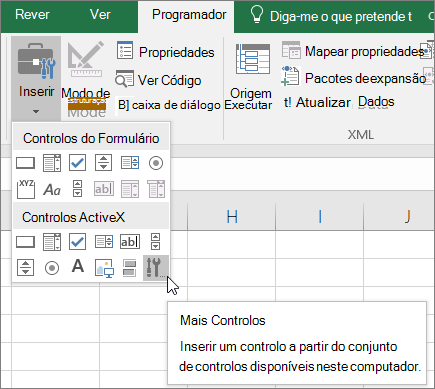
-
Clique na localização da folha de cálculo onde pretende que o controlo ActiveX seja apresentado.
-
Para editar o controlo, certifique-se de que está no modo de estrutura. No separador Programador , no grupo Controlos , ative o Modo de Estrutura.

-
Para especificar as propriedades de controlo, no separador Programador , no grupo Controlos , clique em Propriedades .
Sugestão: Também pode clicar com o botão direito do rato no controlo e, em seguida, clicar em Propriedades.
É apresentada a caixa de diálogo Propriedades . Para obter informações detalhadas sobre cada propriedade, selecione a propriedade e, em seguida, prima F1 para apresentar um tópico Ajuda do Visual Basic. Também pode escrever o nome da propriedade na caixa Pesquisa de Ajuda do Visual Basic.
-
-
Clique no controlo ActiveX que pretende registar.
-
Certifique-se de que está no modo de estrutura. No separador Programador , no grupo Controlos , ative o Modo de Estrutura

-
No separador Programador , no grupo Controlos , clique em Inserir e, em seguida, em Controlos ActiveX, clique em Mais Controlos.
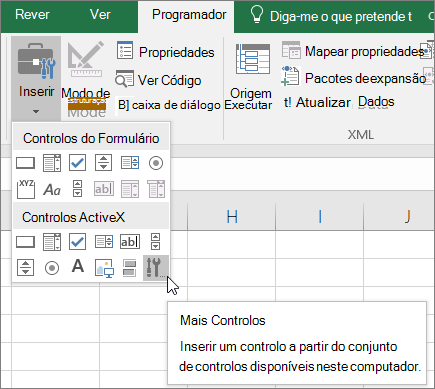
-
Na parte inferior da caixa de diálogo Mais Controlos , clique em Registar Personalizado.
-
Na caixa de diálogo Registar Controlo Personalizado , localize a pasta que contém o ficheiro de controlo (extensão de nome de ficheiro .ocx) ou o ficheiro de biblioteca de ligações dinâmicas (.dll extensão de nome de ficheiro) para o controlo que pretende registar.
-
Selecione o ficheiro para o seu controlo e, em seguida, clique em Abrir.
Precisa de mais ajuda?
Pode sempre colocar uma pergunta a um especialista da Comunidade Tecnológica do Excel ou obter suporte nas Comunidades.










